Cara Mudah Instal LMS Moodle Offline di Windows
Pada postingan ini saya ingin berbagi tutorial cara mudah dan praktis instal LMS Moodle versi Offline di Laptop Windows. Nampaknya saya tak perlu lagi menjelaskan apa itu LMS Moodle, silahkan baca pada postingan-postingan saya sebelumnya khususnya pilih pada label elearning.
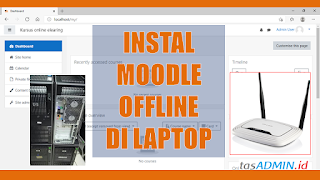 |
| Ilustrasi Cara Instal LMS Moodle Offline di Windows |
Jika sebelumnya saya sudah share bagaimana cara install moodle secara online baik itu menggunakan hosting berbayar ataupun hosting gratisan, kali ini kita akan belajar instal LMS Moodle di laptop sendiri sehingga dapat dibuka secara offline.
Postingan ini juga bertujuan untuk membantu atau mencoba mengajak sekolah-sekolah yang memiliki sarana dan prasarana komputer lengkap dengan komputer server untuk memanfaatkanya. Pemerintah juga telah banyak memberikan bantuan-bantuan sarana prasarana komputer salah satunya menggunakan jalur BOS Afirmasi dan BOS Kinerja.
Selain itu pada tahun 2021 ini Kemendikbud juga mengadakan program sekolah penggerak, yang diantaranya unsur atau pointnya adalah digitalisasi sekolah.
Agar tidak teralalu bertele-tele silahkan langsung praktikan saja cara instal LMS Moodle offline ini.
1. Silahkan download dahulu moodle offline windows di - http://download.moodle.org/windows/ pilih versi sesuai keinginan, disarakan menggunakan versi yang stabil tidak perlu menggunakan versi terbaru. Disini saya menggunakan moodle versi 3 karena moodle versi 4 masih dalam tahap pengembangan.
2. Setelah selesai di download, silahkan ekstraf terlebih dahulu "MoodleWindowsInstaller.zip" dengan cara "klik kanan" --- "ekstrak here".
3. Tunggu hingga proses ekstrak selesai, lama tidaknya proses ini bergantung dengan spesifikasi laptop yang Anda gunakan.
4. Setelah selesai, silahkan klik file "Start Moodle"
5. Apabila muncul windows firewall has blocked pilih "allow"
6. Pastikan "apache" dan "mysql" sudah running.
7. Kemudian buka Browser (Chrome, Edge, Mozila) dan ketikan lamat http://localhost/ maka siap untuk melakukan seting moodle.
8. Pilih bahasa Indonesia, kemudain "Selanjutnya"
7. Konfirmasi jalur moodle "Selanjutnya"
9. Sayangnya bahasa "id" tidak dapat diunduh. Proses instalasi akan dilanjutkan dalam bahasa Inggris. Sementara kita menggunakan bahasa Inggris dahulu, pengaturan bahasa bisa dilakukan kemudian. "Selanjutnya"
10. Database seting, biarkan tidak perlu di utak atik pilih "Next"
11. Confirm Have you read these conditions and understood them? pilih "Continue"
12. Your server environment meets all minimum requirements
13. Setelah itu lanjut ke proses Installation System, disini Anda perlu menunggu lama terutama jika Spesifikasi Laptop anda pas-passan. Lamanya proses ini perlu diketahui, sehingga jika Anda mengalaminya Anda tak perlu panik. Jadi bisa disruput dahulu minumannya boleh kopi atau yang lain ☕😊, hehehe Tips: 8 CARA OPERATOR SEKOLAH AGAR LAPTOP TIDAK LEMOT
14. Lanjut buat akun username dan password admin.
15. Masukan atau tulis nama website - Save
16. LMS Moodle offline siap digunakan
17. Jika sudah selesai, jangan lupa untuk "stop"
Nah bagaimana mudah bukan?
Untuk bagaimana selanjutnya cara membuat soal online, menambahkan data siswa, membuat akun siswa, dan pengaturan lainya caranya sama dan ada di tutorial sebelumnya: Membuat Website PJJ Daring Hosting Moodle Gratis GNOMIO
Lalu bagaimana cara agar siswa bisa mengakses LMS? jika sekolah sudah punya jaringan Wiifi ataupun LAN siswa bisa mengkases LMS yang ada di laptop Anda, dengan cara sharing jaringan. Tutorialnya sama seperti: Cara Membuka Dapodik di Laptop Lain
Nantinya siswa tinggal mengetikan alamat IP Laptop anda, jadi http://localhost/ diganti misalnya alamat ipanya 192.168.1.102
Penggunakan Moodle sebagai LMS merupakan hal yang bagusjuga untuk mengikuti perkembangan model Asesmen Kompetensi Minimum yang mana jenis soalnya bervariasi. Di LMS Moodle memungkinan jenis penilaian dengan jenis pilihan ganda, pertanyaan benar salah, isian singkat, dan uraian, serta bisa menapilkan soal-soal dengan animasi HTML5.
Demikian yang bisa saya bagikan tentang Cara Mudah dan Praktis Instal LMS Moodle Offline di Laptop Windows. Jika ada yang belum jelas bisa ditanyakan melalui kotak komentar dibawah ini. Saya juga masih dalam tahap belajar, mari sama-sama belajar.
Terima kasih







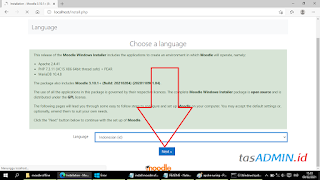

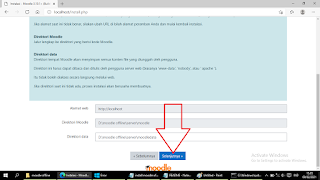
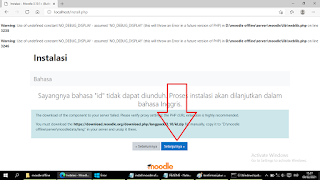



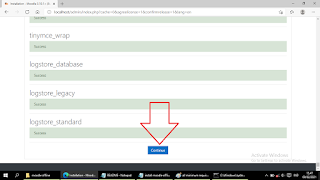





Posting Komentar
2. Semua komentar kami baca, namun tidak semua dapat dibalas harap maklum.
3. Beri tanda centang pada "Beri tahu saya" untuk pemberitahuan jika komentar Anda telah kami balas.